Cách vệ sinh màn hình máy tính an toàn cho bạn
Trong quá trình sử dụng, màn hình máy tính của bạn bị bám bụi bẩn làm mất đi tính thẩm mỹ và gây khó chịu. Tuy nhiên, bạn lo ngại việc vệ sinh không đúng cách có thể khiến màn hình máy tính bị hư hỏng. Trong bài viết sau đây, Bảo Hành One muốn chia sẻ cho bạn những cách vệ sinh màn hình máy tính nhanh chóng, dễ dàng nhưng vẫn đảm bảo được độ an toàn cho màn hình.
Lý do nên phải vệ sinh màn hình máy tính đúng cách

Màn hình máy tính là bộ phận có xu hướng tích tụ nhiều bụi bẩn nhất, đặc biệt là mảng bám vân tay do phải tiếp xúc nhiều trong quá trình sử dụng. Điều này khiến màn hình trở nên mờ hơn và gây ảnh hưởng không nhỏ đến tầm nhìn của bạn.
Ngoài ra việc tình trạng bám bẩn không được xử lý lâu ngày có thể khiến chất lượng màn hình giảm sút rõ rệt như xuất hiện các vết ố vàng, dị vật bám lâu trên màn hình hoặc thậm chí gây nứt màn hình. Vì thế việc vệ sinh màn hình là điều cần thiết để lấy lại vẻ đẹp đồng thời giúp tầm nhìn của bạn tốt hơn và duy trì tuổi thọ màn hình.
Tuy nhiên, khi vệ sinh màn hình bạn nên thực hiện đúng cách để tránh màn hình bị hư hỏng do các thao tác quá tay.
Điều cần biết về một số loại màn hình máy tính
Trước khi thực hiện vệ sinh màn hình máy tính, bạn nên biết các đặc điểm về màn hình để có cách vệ sinh hợp lý cho từng loại để tránh những sai lầm khi thực hiện thao tác. Dưới đây là đặc điểm của 2 loại màn hình máy tính như sau:
Màn hình máy tính tráng gương
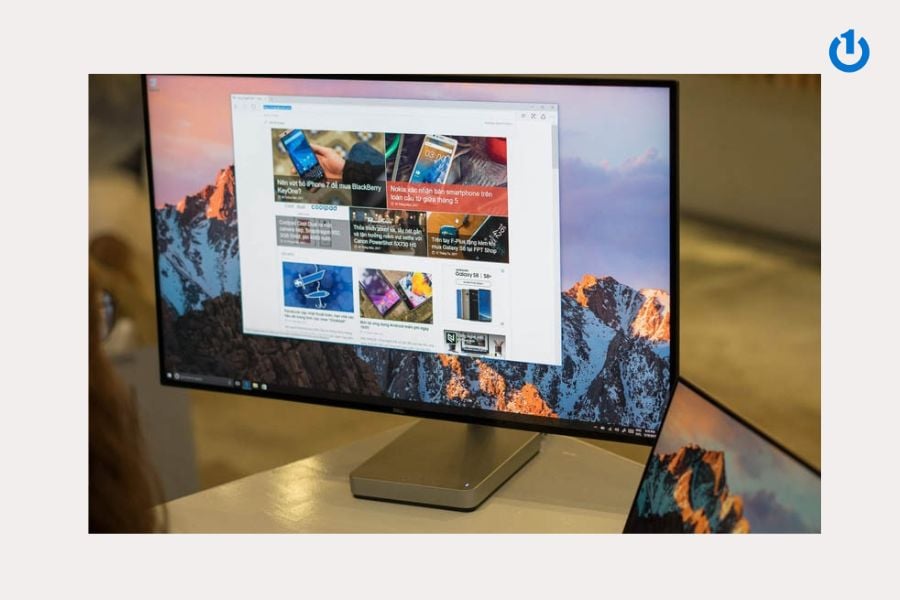
Loại màn hình này thường được sử dụng cho các dòng như Macbook, iMac hay các dòng máy tính siêu mỏng. Màn hình này được tráng một lớp gương để tạo độ sáng bóng và phản chiếu cao. Điều này giúp chất ảnh của màn hình trong, nét và đẹp hơn so với các loại khác.
Tuy nhiên, loại màn hình này rất dễ bám bụi bẩn và trầy xước trong quá trình sử dụng nên bạn cần thao tác nhẹ nhàng.
Xem tiếp: Hướng dẫn cách khắc phục lỗi Caps Lock trên Macbook
Màn hình máy tính bằng kính nhám
Loại màn hình này có độ bền cao hơn được sử dụng trên các dòng máy tính chạy hệ điều hành Windows. Đặc điểm từ kính nhám giúp màn hình có khả năng chống chói, chống lóa cao và ít bám vân tay, bụi bẩn hơn so với màn hình tráng gương. Do đó khi vệ sinh màn hình này bạn cứ thực hiện bình thường không cần quá lo lắng bị trầy xước.

Những dụng cụ cần thiết khi vệ sinh màn hình máy tính

Trước khi thực hiện các thao tác vệ sinh màn hình bạn cần chuẩn bị các dụng cụ cần thiết sau đây:
- Khăn vi sợi microfiber: Với tính năng mềm mịn và sợi vải không bị rụng khi sử dụng. Điều này có thể giúp bạn vệ sinh được tất cả những bụi bẩn thông thường bám trên màn hình máy tính một cách tốt nhất mà không để lại các sợi xơ vải như một số loại khăn khác.
Dung dịch vệ sinh màn hình máy tính chuyên dụng: Dung dịch này bạn có thể mua được ở những cửa hàng máy tính, tạp hóa có bán các chất tẩy rửa hoặc ở siêu thị. Nếu không tìm thấy, bạn có thể tự làm dung dịch vệ sinh bằng cách pha theo tỷ lệ 1:1 nước và giấm trắng. Chúng sẽ giúp bạn loại bỏ các vết bẩn cứng đầu một cách dễ dàng.
Miếng bọt biển: Dụng cụ này có thể hỗ trợ bạn loại bỏ tất cả những vết bẩn có độ bám dính cao tốt hơn khi kết hợp với khăn vi sợi microfiber.
Ngoài ra, để vệ sinh màn hình tốt nhất bạn có thể sử dụng thêm ống thổi bụi và băng dính. Ống thổi bụi có thể giúp bạn thổi bớt những phần bụi nằm sâu bên trong các rãnh khe của màn hình máy tính.
Những lưu ý quan trọng khi vệ sinh màn hình máy tinh
Để tránh hư hỏng màn hình máy tính trong quá trình vệ sinh, bạn nên lưu ý một số vấn đề quan trong sau đây:
Luôn đảm bảo đã tắt máy tính và màn hình trước khi vệ sinh.
Nên tránh dư thừa độ ẩm tại các cổng kết nối, phích cắm liên quan đến nguồn điện của máy tính.
Chỉ nên sử dụng những loại khăn lau có sợi vải nhỏ mềm, mịn, không xơ hoặc có thể gây mài mòn.
Tuyệt đối không bao giờ xịt bất kỳ chất tẩy rửa nào trực tiếp lên màn hình máy tính. Chỉ nên xịt chúng lên khăn lau để lau màn hình máy tính.
Lưu ý về loại màn hình của máy tính là tráng gương hay nhám và nên tham khảo hướng dẫn từ nhà sản xuất để có cách vệ sinh màn hình máy tính hợp lý nhất.
Mặc dù không có hại gì nếu bạn lau màn hình máy tính cùng lúc với bàn phím và chuột máy tính. Tuy nhiên những bộ phận này thường có rất nhiều vi khuẩn, nấm mốc trú ngụ nen sẽ khiến quá trình vệ sinh khó khăn hơn.
Xem thêm: Cách xử lý sạc laptop không vào điện có thể bạn chưa biết
Hướng dẫn cách vệ sinh màn hình máy tính đơn giản theo từng loại
Tùy vào từng loại màn hình mà sẽ có những cách vệ sinh riêng. Tuy nhiên nhìn chung cách vệ sinh cũng khá giống nhau, cùng theo dõi các bước vệ sinh dưới đây:
Vệ sinh khô màn hình máy tính
Đầu tiên để loại bỏ các bụi bẩn thông thường, bạn nên vệ sinh khô màn hình máy tính. Các bước vệ sinh khô màn hình như sau:
Bước 1: Sử dụng băng dính để chậm lên các vết bẩn và các vết vân tay bám trên màn hình.
Bước 2: Dùng khăn vải khô lau chậm rãi, nhẹ nhàng trên màn hình và không ấn hay tì đè mạnh vì có thể khiến lớp phủ bị bong tróc hoặc trầy xước.
Sau khi thực hiện vệ sinh khô, bạn sẽ tiến hành vệ sinh toàn diện màn hình tùy vàoloại màn hình.

Vệ sinh màn hình máy tính tráng gương
Bước 1: Dùng khăn đã xịt dung dịch lau màn hình. Chỉ nên xịt vừa đủ tránh để quá nhiều dung dịch tẩy rửa trên màn hình máy tính. 
Bước 2: Sau đó đợi màn hình khô và lau khô lại để loại bỏ những vết bẩn còn hằn trên màn hình.
Vệ sinh màn hình máy tính mặt nhám
Đối với màn hình mặt nhám, bạn có thể vệ sinh các bước tương tự như màn hình tráng gương. Tuy nhiên bạn có thể thực hiện theo cách sau loại bỏ các vết bám tốt hơn.
Bước 1: Dùng miếng bọt biển ẩm nhẹ và thấm một ít dung dịch tẩy rửa chuyên dụng lên.
Bước 2: Thao tác lau màn hình theo 1 hướng nhất định và không nên xoay tròn trên màn hình.
Xem mẹo hay cho laptop tại đây.
Trên đây là những chia sẻ của Bảo Hành One về cách vệ sinh màn hình máy tính an toàn và nhanh chóng cho bạn. Chúc bạn thực hiện thành công. Hãy theo dõi Blogs để nhận thêm nhiều mẹo hay thú vị nhé!









